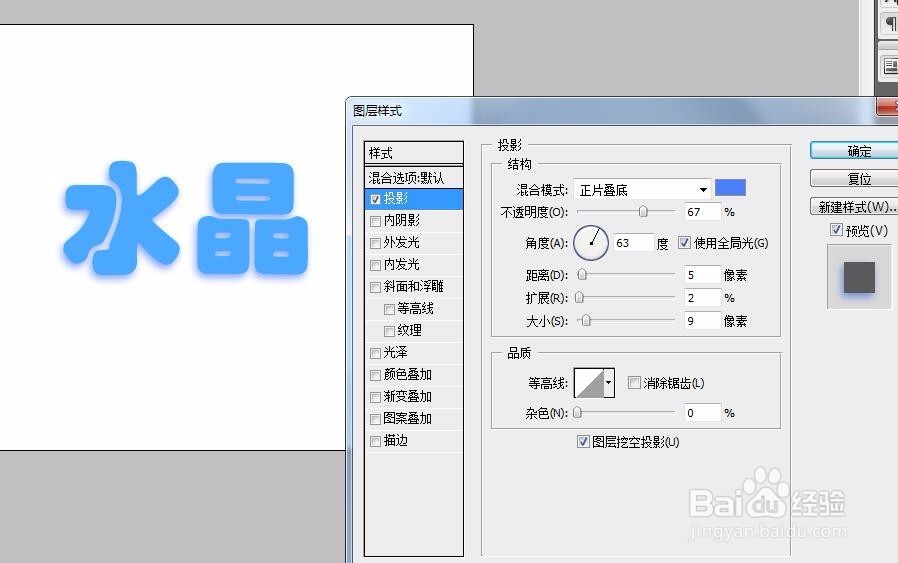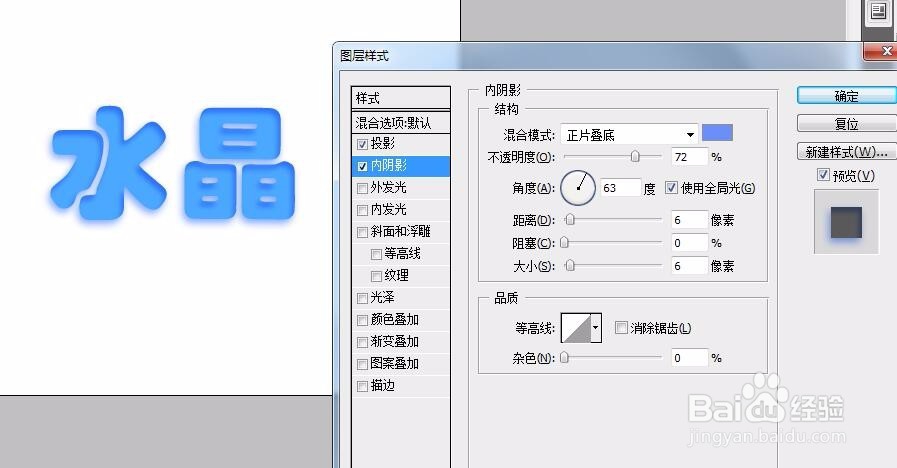【PS文字特效】用PS打造水晶果冻文字效果
1、新建页面,在页面输入文字,ctrl+t改变文字大小。
2、打开文字图层的图层样式,勾选并设置投影样式,如图。阴影颜色色值为487ffb。
3、点击并勾选“内阴影”,如图设置,内阴影色值为6a8ff9。
4、勾选并点击“外发光”,设置如图。发光颜色色值为75d6ff。
5、接着设置内发光,勾选并点击“内发光”,内发光色值为41abfd。其他参数设置如图所示。
6、勾选并点击“斜面和浮雕”,参数如图设置。
7、设置等高线,点击并勾选,等高线的样式和范围设置如图。
8、设置光泽颜色为5cb0ff,其他参数与等高线如图设置。
9、完成后效果如图所示。水晶果冻效果文字便制作完成了
声明:本网站引用、摘录或转载内容仅供网站访问者交流或参考,不代表本站立场,如存在版权或非法内容,请联系站长删除,联系邮箱:site.kefu@qq.com。
阅读量:74
阅读量:45
阅读量:79
阅读量:58
阅读量:48